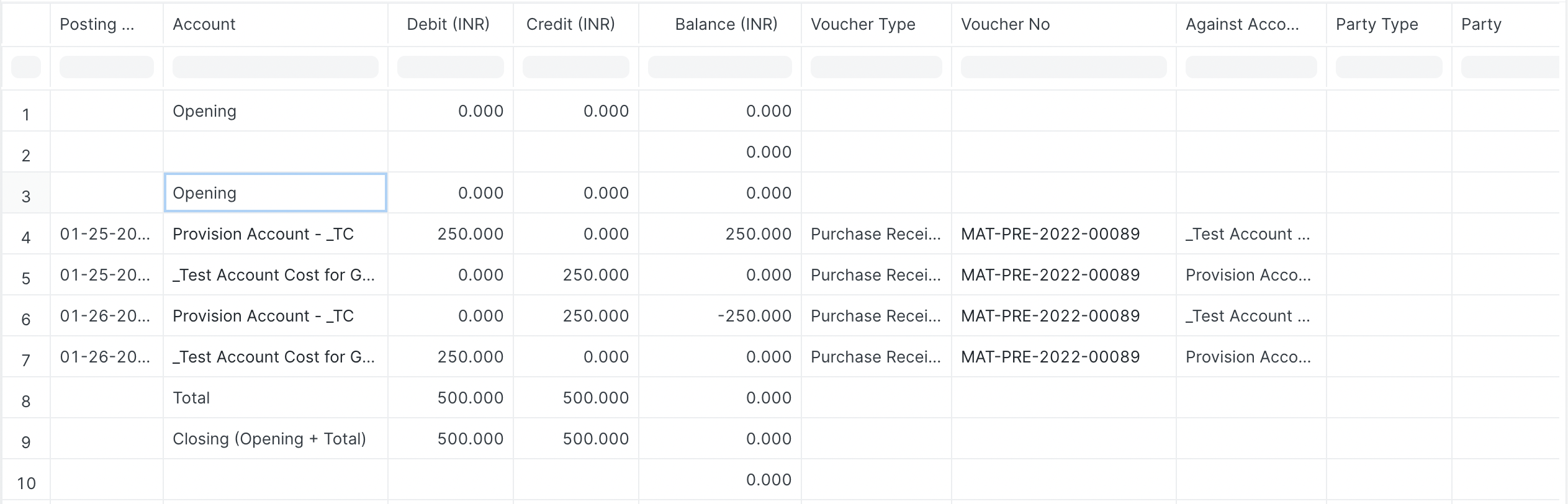Beli Faktur
Faktur Pembelian adalah tagihan yang Anda terima dari Pemasok yang menjadi dasar pembayaran Anda.
Faktur Pembelian adalah kebalikan dari Faktur Penjualan. Di sini, Anda membebankan biaya kepada Pemasok. Pembuatan Faktur Pembelian sangat mirip dengan pembuatan Pesanan Pembelian.
Untuk mengakses daftar Faktur Pembelian, buka:
Beranda > Akuntansi > Hutang Usaha > Faktur Pembelian
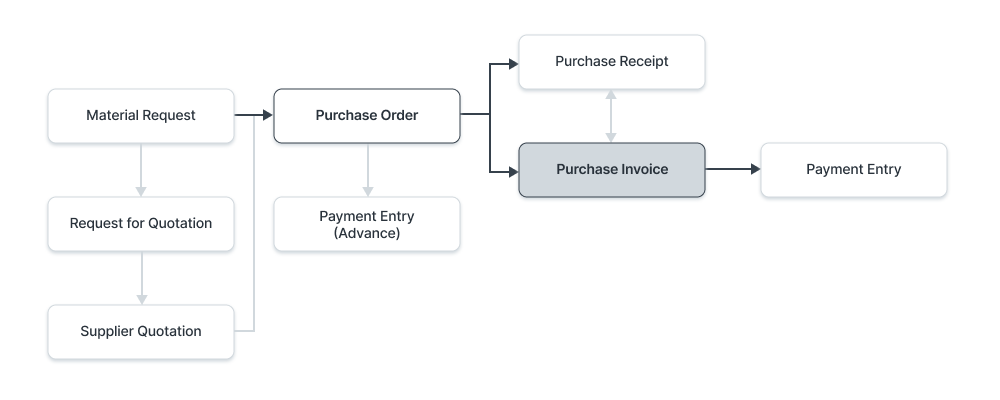
1. Prasyarat
Sebelum membuat dan menggunakan Faktur Pembelian, disarankan untuk membuat hal berikut terlebih dahulu:
- Barang
- Pemasok
- Pesanan Pembelian
- Kwitansi Pembelian (opsional)
2. Cara membuat Faktur Pembelian:
Faktur Pembelian biasanya dibuat dari Perintah Pembelian atau Tanda Terima Pembelian. Rincian Barang Pemasok akan dimasukkan ke dalam Faktur Pembelian. Namun, Anda juga dapat membuat Faktur Pembelian secara langsung.
Untuk mengambil rincian secara otomatis dalam Faktur Pembelian, klik pada *Dapatkan Barang dari *. Rincian dapat diambil dari Pesanan Pembelian atau Tanda Terima Pembelian.
Untuk pembuatan manual, ikuti langkah-langkah berikut:
- Buka daftar Faktur Pembelian, klik Baru.
- Pilih Pemasok.
- Tanggal dan waktu posting akan ditetapkan ke yang terkini, Anda dapat mengeditnya setelah mencentang kotak di bawah Waktu Posting.
- Tetapkan Tanggal Jatuh Tempo pembayaran.
- Tambahkan Item dan jumlah di tabel Item.
- Tarif dan Jumlah akan diambil.
- Simpan dan Kirim.
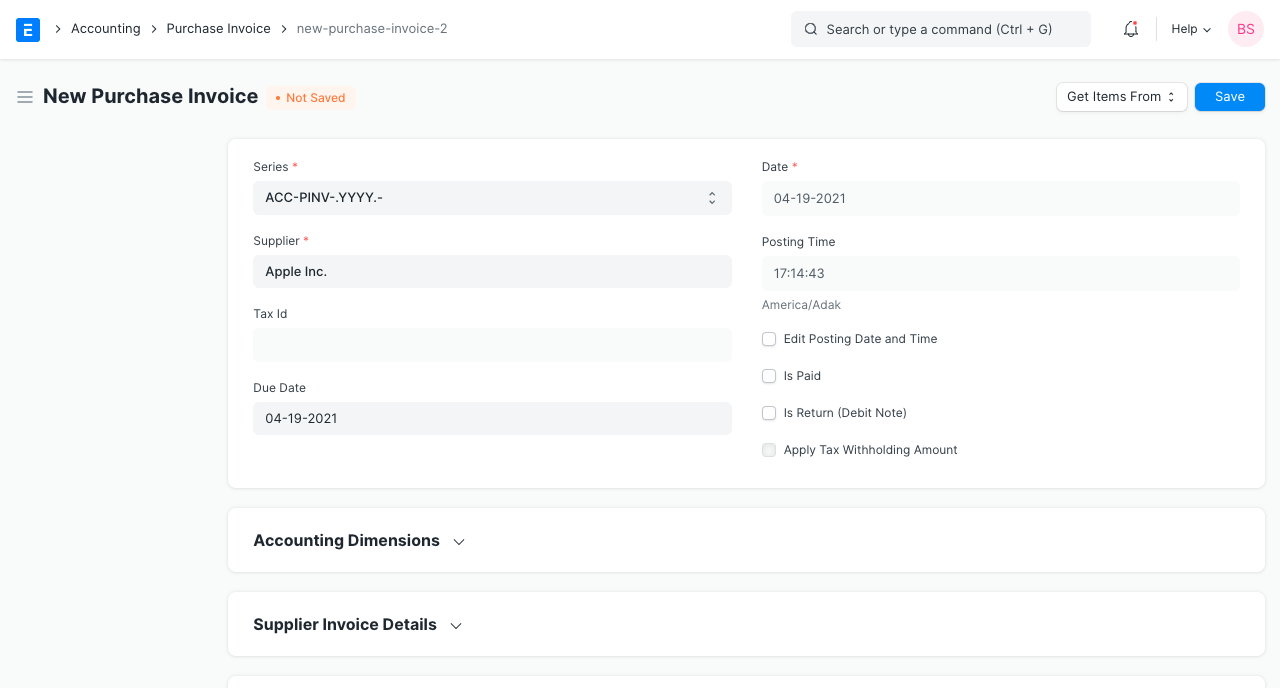
2.1 Opsi tambahan saat membuat Faktur Pembelian
- Sudah Dibayar : Anda dapat mencentang 'Sudah Dibayar' jika jumlah tersebut telah dibayarkan melalui Entri Pembayaran di Muka . Ini harus dicentang jika ada pembayaran penuh atau sebagian.
- Apakah Pengembalian (Nota Debit) : Centang ini jika pelanggan telah mengembalikan Barang. Untuk mengetahui detail lebih lanjut, kunjungi halaman Nota Debit .
- Terapkan Jumlah Pemotongan Pajak : Jika Pemasok yang dipilih memiliki Kategori Pemotongan Pajak yang ditetapkan, kotak centang ini akan diaktifkan. Untuk informasi lebih lanjut, kunjungi halaman Kategori Pemotongan Pajak .
2.2 Status
- Draf : Draf disimpan tetapi belum diserahkan ke sistem.
- Pengembalian : Barang telah dikembalikan ke Pemasok.
- Nota Debit Diterbitkan : Barang telah dikembalikan dan Nota Debit telah diterbitkan terhadap faktur.
- Dikirim : Faktur Pembelian telah diserahkan ke sistem dan buku besar telah diperbarui.
- Dibayar : Pemasok telah membayar penuh jumlah faktur dan Entri Pembayaran yang sesuai telah diserahkan.
- Dibayar Sebagian : Pemasok telah dibayar sebagian dari jumlah faktur dan Entri Pembayaran yang sesuai telah diserahkan.
- Belum dibayar : Faktur Pembelian belum dibayar.
- Terlambat : Tanggal jatuh tempo pembayaran telah lewat.
- Dibatalkan : Faktur telah dibatalkan karena alasan tertentu.
3. Fitur
3.1 Dimensi Akuntansi
Dimensi Akuntansi memungkinkan Anda menandai transaksi berdasarkan Wilayah, Cabang, Pelanggan, dll. tertentu. Ini membantu dalam melihat laporan akuntansi secara terpisah berdasarkan kriteria yang dipilih. Untuk mengetahui lebih lanjut, kunjungi halaman Dimensi Akuntansi .
Catatan: Proyek dan Pusat Biaya diperlakukan sebagai dimensi secara default.
3.2 Memegang Faktur
Terkadang Anda mungkin perlu menahan pengiriman faktur.
Tahan Faktur : Aktifkan kotak centang ini untuk menahan Faktur Pembelian. Ini hanya dapat dilakukan sebelum mengirimkan faktur. Setelah 'Tahan Faktur' diaktifkan dan Faktur Pembelian dikirimkan, status akan berubah menjadi 'Ditunda Sementara'.
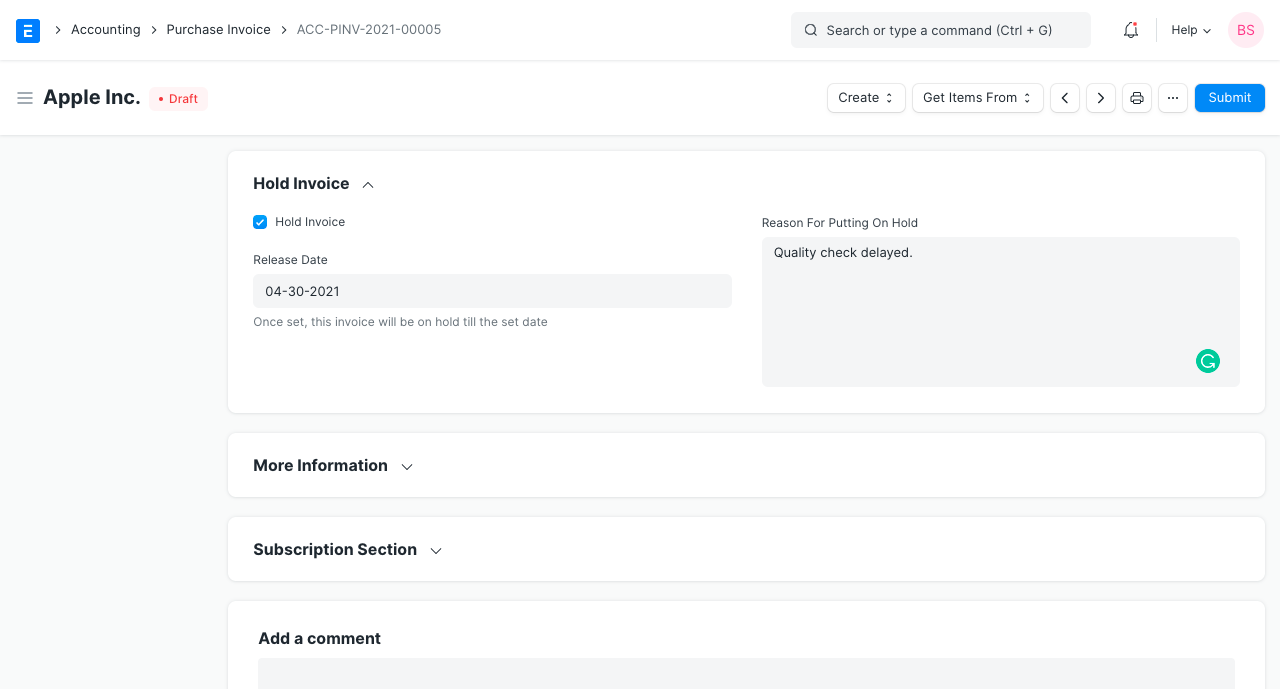
Setelah faktur pembelian terkirim dan Anda ingin mengubah 'Tanggal Rilis' maka Anda dapat menggunakan tombol 'Tahan Faktur', yang tersedia di kanan atas.
Jika Anda ingin menahan faktur pembelian yang dikirimkan maka Anda dapat menahannya menggunakan opsi 'Blokir Faktur' dan jika Anda ingin membuka blokir lagi maka gunakan opsi 'Buka Blokir Faktur'.
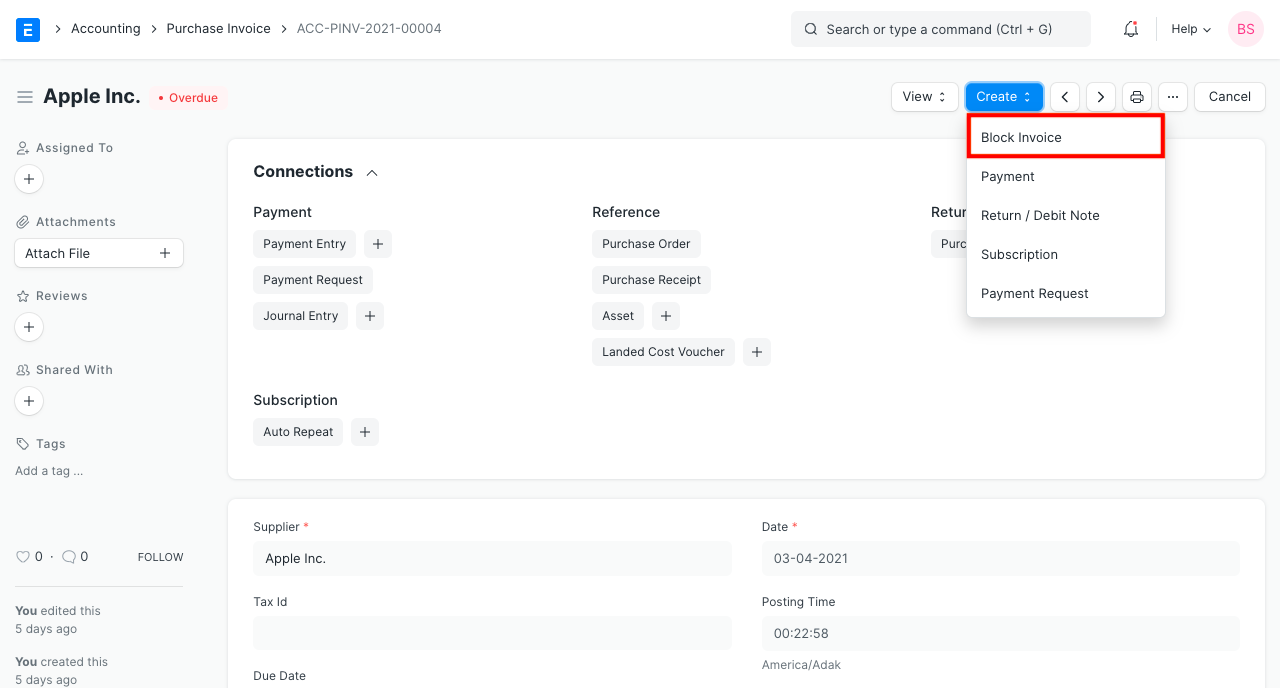
Ini adalah penahanan pada tingkat faktur, Pemasok dapat ditahan. Pelajari lebih lanjut di sini .
3.3 Rincian Faktur Pemasok
- Nomor Faktur Pemasok : Pemasok dapat mengidentifikasi pesanan ini dengan nomor miliknya sendiri. Ini untuk referensi.
- Tanggal Faktur Pemasok : Tanggal saat Pemasok menempatkan/mengonfirmasi pesanan Anda dari pihaknya.
3.4 Alamat dan Kontak
- Alamat Pemasok: Ini adalah Alamat Penagihan Pemasok.
- Contact Person : Jika Pemasok merupakan Perusahaan, orang yang akan dihubungi diambil di kolom ini jika ditetapkan dalam formulir Pemasok .
- Alamat Pengiriman: Alamat tujuan pengiriman barang.
Untuk India, rincian berikut dapat dicatat untuk tujuan GST:
- Pemasok GSTIN
- Tempat Pasokan
- Perusahaan GSTIN
3.5 Mata Uang dan Daftar Harga
Anda dapat menetapkan mata uang yang akan digunakan untuk mengirim pesanan Faktur Pembelian. Mata uang ini diambil dari Pesanan Pembelian. Jika Anda menetapkan Daftar Harga, maka harga barang akan diambil dari daftar tersebut. Mencentang 'Abaikan Aturan Harga' akan mengabaikan Aturan Harga yang ditetapkan di Akun > Aturan Harga.
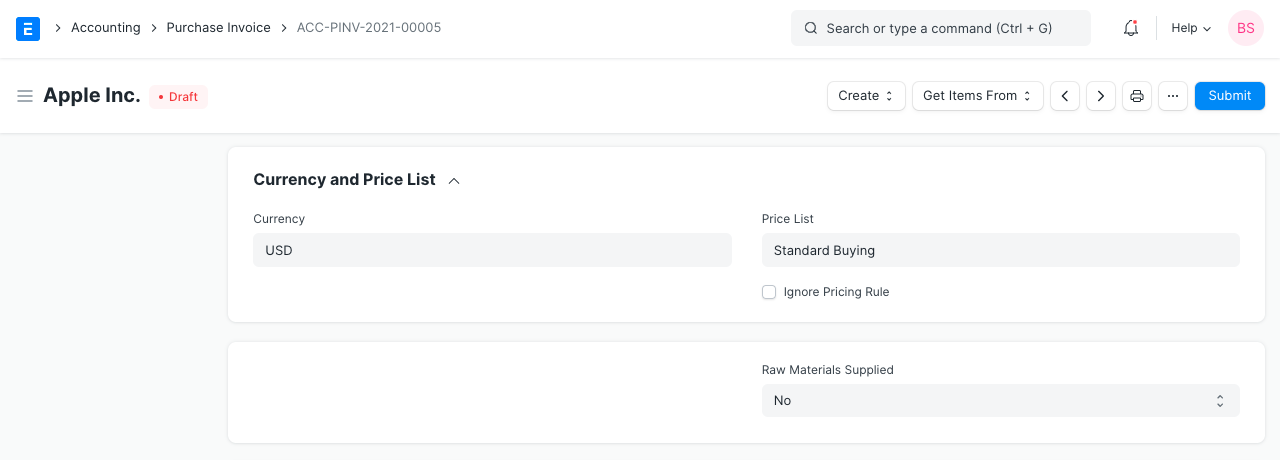
Baca tentang Daftar Harga dan Transaksi Multi-Mata Uang untuk mengetahui lebih lanjut.
3.6 Subkontrak atau 'Pasokan Bahan Baku'
Pengaturan opsi 'Pasokan Bahan Baku' berguna untuk subkontrak di mana Anda menyediakan bahan baku untuk memproduksi suatu Barang. Untuk mengetahui lebih lanjut, kunjungi halaman Subkontrak .
3.7 Tabel Item
- memindai kode batang : Anda dapat menambahkan Item di tabel Item dengan memindai kode batangnya jika Anda memiliki pemindai kode batang. Baca dokumentasi untuk melacak item menggunakan kode batang untuk mengetahui lebih lanjut.
- Kode Barang, nama, deskripsi, Gambar, dan Produsen akan diambil dari master Barang .
- Produsen : Jika Item diproduksi oleh produsen tertentu, item tersebut dapat ditambahkan di sini. Item ini akan diambil jika diatur dalam master Item.
- Kuantitas dan Nilai : Saat Anda memilih Kode Barang, nama, deskripsi, dan UOM akan diambil. 'Faktor Konversi UOM' ditetapkan ke 1 secara default, Anda dapat mengubahnya tergantung pada UOM yang diterima dari penjual, selengkapnya di bagian berikutnya.
'Tarif Daftar Harga' akan diambil jika tarif Pembelian Standar ditetapkan. 'Tarif Pembelian Terakhir' menunjukkan tarif barang dari Pesanan Pembelian terakhir Anda. Tarif diambil jika ditetapkan dalam master barang. Anda dapat melampirkan Templat Pajak Barang untuk menerapkan tarif pajak tertentu pada barang. Berat barang akan diambil jika ditetapkan dalam master Barang, jika tidak, masukkan secara manual. Diskon pada Tarif Daftar Harga : Anda dapat menerapkan diskon pada masing-masing Barang berdasarkan persentase atau pada jumlah total Barang. Baca Menerapkan Diskon untuk keterangan lebih lanjut. Berat Barang : Rincian Berat Barang per unit dan Berat UOM diambil jika ditetapkan dalam master Barang, jika tidak, masukkan secara manual. Rincian Akuntansi : Akun Beban dapat diubah di sini sesuai keinginan.* * Beban Ditangguhkan* : Jika beban untuk Barang ini akan ditagih selama beberapa bulan mendatang secara bertahap, centang 'Aktifkan Beban Ditangguhkan'. Untuk mengetahui lebih lanjut, kunjungi halaman Beban Ditangguhkan . * Izinkan Tarif Penilaian Nol : Mencentang 'Izinkan Tarif Penilaian Nol' akan mengizinkan pengiriman Tanda Terima Pembelian meskipun Tarif Penilaian Barang adalah 0. Ini dapat berupa barang contoh atau karena saling pengertian dengan Pemasok Anda. * BOM : Jika ada Daftar Bahan Baku yang dibuat untuk Barang tersebut, daftar tersebut akan diambil di sini. Ini berguna sebagai referensi saat melakukan subkontrak . * Template Pajak Barang : Anda dapat mengatur Template Pajak Barang untuk menerapkan jumlah Pajak tertentu pada Barang tertentu ini. Untuk mengetahui lebih lanjut, kunjungi halaman ini . * Hentian Halaman akan membuat heningan halaman tepat sebelum Barang ini saat dicetak.
Perbarui Stok
Catatan: Mulai dari versi 13 dan seterusnya, kami telah memperkenalkan buku besar yang tidak dapat diubah yang mengubah aturan untuk pembatalan entri saham dan pencatatan transaksi saham yang sudah kedaluwarsa di ERPNext. Pelajari lebih lanjut di sini .
Kotak centang Perbarui Stok harus dicentang jika Anda ingin ERPNext memperbarui inventaris Anda secara otomatis. Akibatnya, tidak diperlukan Tanda Terima Pembelian.
3.8 Pajak dan biaya
Pajak dan Biaya akan diambil dari Perintah Pembelian atau Tanda Terima Pembelian .
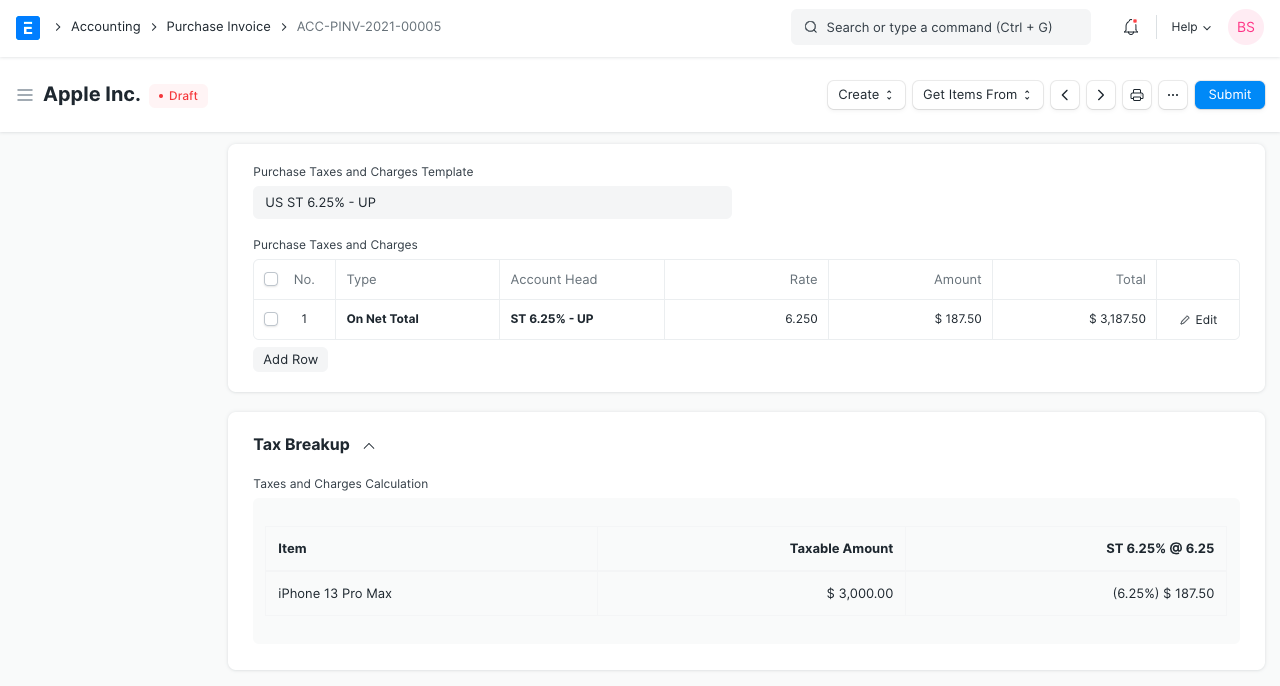
Kunjungi halaman Templat Pajak dan Biaya Pembelian untuk mengetahui lebih lanjut tentang pajak.
Total pajak dan biaya akan ditampilkan di bawah tabel.
Untuk menambahkan pajak secara otomatis melalui Kategori Pajak, kunjungi halaman ini .
Pastikan Anda menandai semua pajak Anda di tabel Pajak dan Biaya dengan benar agar penilaiannya akurat.
Aturan Pengiriman
Aturan Pengiriman membantu menetapkan biaya pengiriman Barang. Biaya biasanya akan bertambah seiring jarak pengiriman. Untuk mengetahui lebih lanjut, kunjungi halaman Aturan Pengiriman .
3.9 Diskon Tambahan
Diskon tambahan apa pun untuk seluruh Faktur dapat ditetapkan di bagian ini. Diskon ini dapat didasarkan pada Total Keseluruhan, yaitu setelah pajak/biaya atau Total Bersih, yaitu sebelum pajak/biaya. Diskon tambahan dapat diterapkan sebagai persentase atau jumlah.
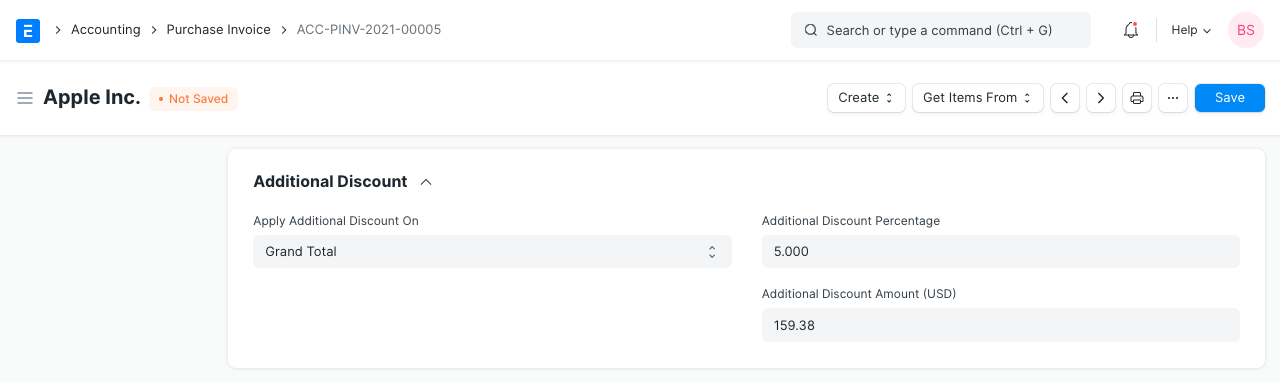 )
)
Kunjungi halaman Penerapan Diskon untuk keterangan lebih rinci.
3.10 Pembayaran di Muka
Untuk Barang bernilai tinggi, penjual dapat meminta pembayaran di muka sebelum memproses pesanan. Tombol Dapatkan Uang Muka yang Diterima akan membuka jendela pop-up tempat Anda dapat mengambil pesanan yang pembayarannya telah dilakukan di muka. Untuk mengetahui lebih lanjut, kunjungi halaman Entri Pembayaran di Muka .
3.11 Ketentuan Pembayaran
Pembayaran faktur dapat dilakukan secara bertahap, tergantung pada kesepakatan Anda dengan Pemasok. Pembayaran ini akan dilakukan jika ditetapkan dalam Perintah Pembelian.
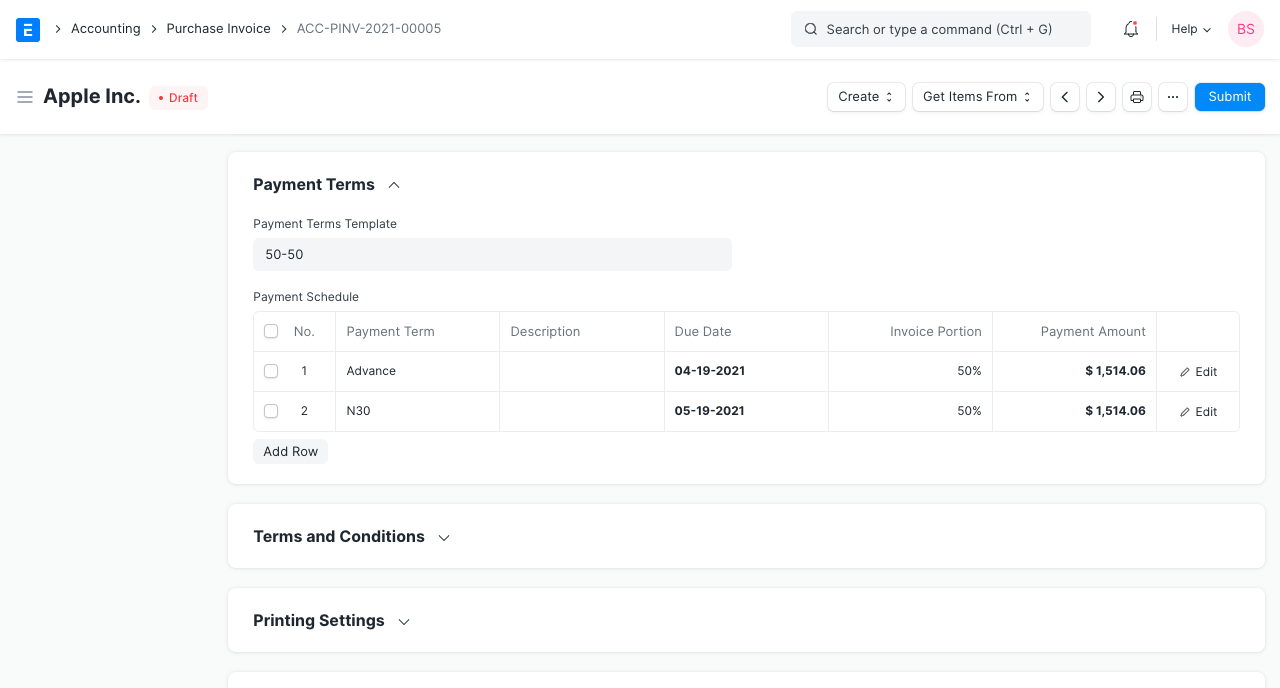
Untuk mengetahui lebih lanjut, kunjungi halaman Ketentuan Pembayaran .
3.12 Penghapusan
Penghapusan terjadi saat Pelanggan membayar jumlah yang lebih kecil dari jumlah faktur. Ini mungkin selisih kecil seperti 0,50. Dalam beberapa pesanan, selisih ini mungkin bertambah menjadi angka yang besar. Demi keakuratan akuntansi, selisih ini 'dihapuskan'. Untuk mengetahui lebih lanjut, kunjungi halaman Ketentuan Pembayaran .
3.13 Syarat dan Ketentuan
Dalam transaksi Penjualan/Pembelian mungkin ada Syarat dan Ketentuan tertentu yang menjadi dasar Pemasok menyediakan barang atau jasa kepada Pelanggan. Anda dapat menerapkan Syarat dan Ketentuan pada setiap transaksi dan syarat dan ketentuan tersebut akan muncul saat mencetak dokumen. Untuk mengetahui tentang Syarat dan Ketentuan, klik di sini
3.14 Pengaturan Pencetakan
Kop
Anda dapat mencetak Faktur Pembelian pada kop surat Perusahaan Anda. Ketahui selengkapnya di sini .
'Kelompokkan item yang sama' akan mengelompokkan item yang sama yang ditambahkan beberapa kali dalam tabel Item. Ini dapat dilihat saat Anda mencetak.
Cetak Judul
Judul Faktur Pembelian juga dapat diubah saat mencetak dokumen. Anda dapat melakukannya dengan memilih Judul Cetak . Untuk membuat Judul Cetak baru, buka: Beranda > Setelan > Pencetakan > Judul Cetak. Ketahui selengkapnya di sini .
3.15 Rincian GST (untuk India)
Rincian berikut dapat ditetapkan untuk GST:
- Kategori GST
- Salinan Faktur
- Muatan Terbalik
- Perdagangan elektronik GSTIN
- Kelayakan untuk ITC
- Memanfaatkan Pajak Terpadu ITC
- Memanfaatkan Pajak Pusat ITC
- Memanfaatkan Pajak Negara Bagian/UT ITC
- Memanfaatkan ITC Cess
3.16 Informasi Lebih Lanjut
- Adalah Entri Pembukaan : Jika ini adalah entri pembukaan untuk memengaruhi akun Anda, pilih 'Ya'. Misalnya, jika Anda bermigrasi dari ERP lain ke ERPNext pertengahan tahun, Anda mungkin ingin menggunakan Entri Pembukaan untuk memperbarui saldo akun di ERPNext.
- Keterangan : Keterangan tambahan apa pun tentang Faktur Pembelian dapat ditambahkan di sini.
3.17 Setelah Mengirim
Pada saat menyerahkan Faktur Pembelian, dokumen-dokumen berikut dapat dibuat sebagai pelengkapnya:
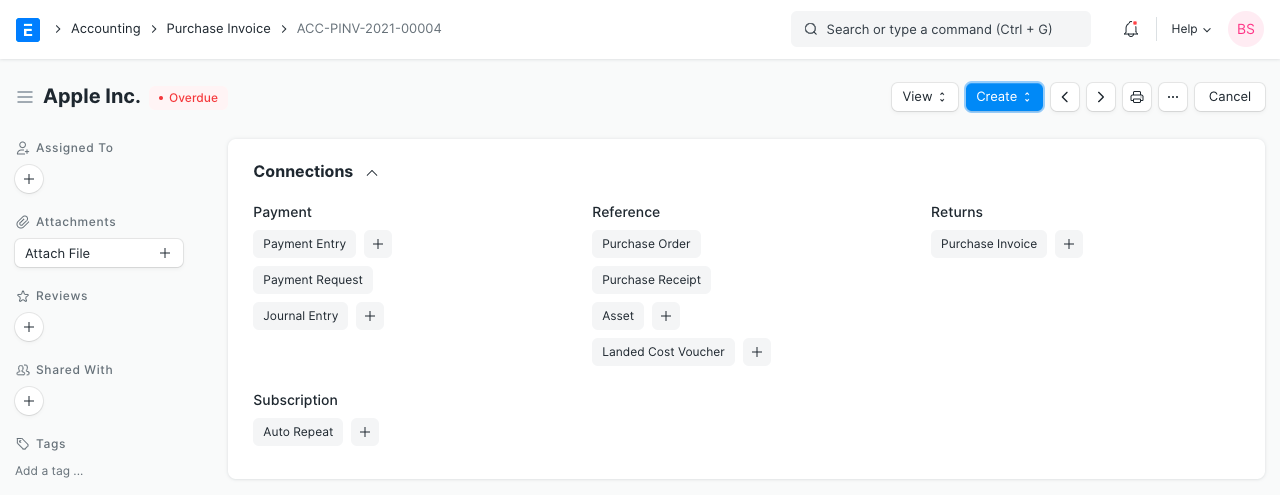
4. Lebih banyak
4.1 Dampak Akuntansi
Mirip dengan Faktur Penjualan, dalam Faktur Pembelian Anda harus memasukkan akun Beban atau Aset untuk setiap baris dalam tabel Barang Anda. Ini membantu untuk menunjukkan apakah Barang tersebut merupakan Aset atau Beban. Anda juga dapat mengubah Pusat Biaya. Ini juga dapat ditetapkan di master Barang. Pusat Biaya dapat ditetapkan di tingkat Perusahaan.
Faktur Pembelian akan memengaruhi akun Anda sebagai berikut:
- Entri akuntansi (Entri GL) untuk “pembelian” entri ganda yang umum:
- Debit:
- Biaya atau Aset (total bersih, tidak termasuk pajak)
- Pajak (/aset jika jenis PPN atau biaya lagi)
- Kredit:
- Pemasok
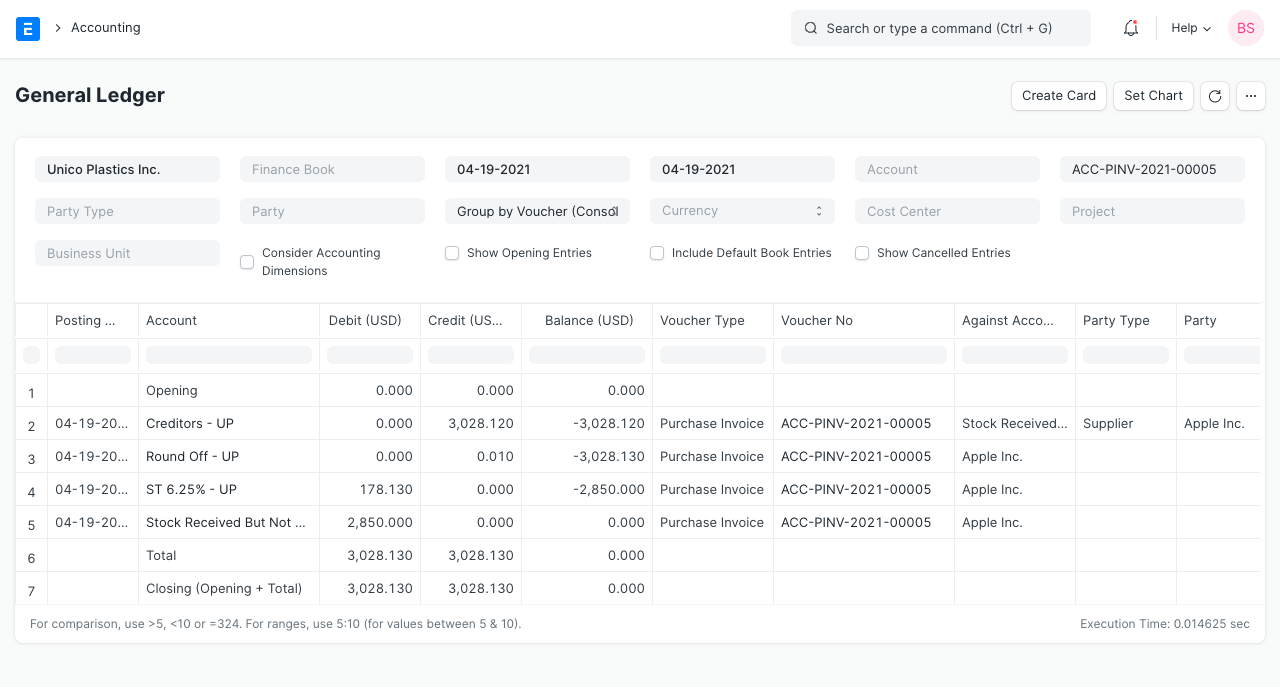
4.2 Akuntansi Kapan Dibayar dicentang
Jika Sudah Dibayar dicentang, ERPNext juga akan membuat entri akuntansi berikut:
Debit:
- Pemasok
Kredit:
- Rekening Bank/Kas
Untuk melihat entri pada Faktur Pembelian Anda setelah Anda “Kirim”, klik “Lihat Buku Besar”.
4.3 Apakah pembelian merupakan “Beban” atau “Aset”?
Jika Barang dikonsumsi segera setelah pembelian, atau jika itu adalah layanan, maka pembelian tersebut menjadi "Biaya". Misalnya, tagihan telepon atau tagihan perjalanan adalah "Biaya" - sudah dikonsumsi.
Untuk Barang inventaris yang memiliki nilai, pembelian ini belum menjadi “Biaya”, karena masih memiliki nilai selama masih ada dalam stok Anda. Pembelian ini adalah “Aset”. Jika merupakan bahan mentah (digunakan dalam suatu proses), pembelian ini akan menjadi “Biaya” saat dikonsumsi dalam proses tersebut. Jika akan dijual ke Pelanggan, pembelian ini menjadi “Biaya” saat Anda mengirimkannya ke Pelanggan.
4.4 Pemotongan Pajak di Sumber
Di banyak negara, hukum mengharuskan Anda memotong pajak saat membayar pemasok. Pajak ini dapat didasarkan pada tarif standar. Berdasarkan skema jenis ini, biasanya jika Pemasok melewati ambang pembayaran tertentu dan jika jenis produknya dikenakan pajak, Anda mungkin harus memotong sejumlah pajak (yang Anda bayarkan kembali ke pemerintah atas nama Pemasok).
Untuk melakukan ini, Anda harus membuat Akun Pajak baru di bawah “Kewajiban Pajak” atau yang serupa dan mengkredit Akun ini dengan persentase yang harus Anda kurangi untuk setiap transaksi.
4.5 Menahan Pembayaran Untuk Faktur Pembelian
Ada dua cara untuk menunda faktur pembelian:
- Tanggal Rentang Tahan
- Tahanan Eksplisit
Tahanan Eksplisit
Penahanan eksplisit menahan faktur pembelian tanpa batas waktu. Untuk melakukannya, di bagian "Tahan Faktur" pada formulir faktur pembelian, cukup centang kotak centang "Tahan Faktur". Di kolom teks "Alasan Penahanan", ketik komentar yang menjelaskan mengapa faktur harus ditahan.
Jika Anda perlu menahan faktur yang dikirimkan, klik tombol "Buat" dan klik "Blokir Faktur". Tambahkan juga komentar yang menjelaskan mengapa faktur harus ditahan pada dialog yang muncul dan klik "Simpan".
Tanggal Rentang Tahan
Penahanan rentang tanggal menahan faktur pembelian hingga tanggal yang ditentukan. Untuk melakukannya, di bagian "Tahan Faktur" dari formulir faktur pembelian, centang kotak centang "Tahan Faktur". Selanjutnya, masukkan tanggal rilis dalam dialog yang muncul dan klik "Simpan". Tanggal rilis adalah tanggal penangguhan dokumen berakhir.
Setelah faktur disimpan, Anda dapat mengubah tanggal rilis dengan mengeklik tombol drop-down "Tahan Faktur" dan kemudian "Ubah Tanggal Rilis". Tindakan ini akan memunculkan dialog.
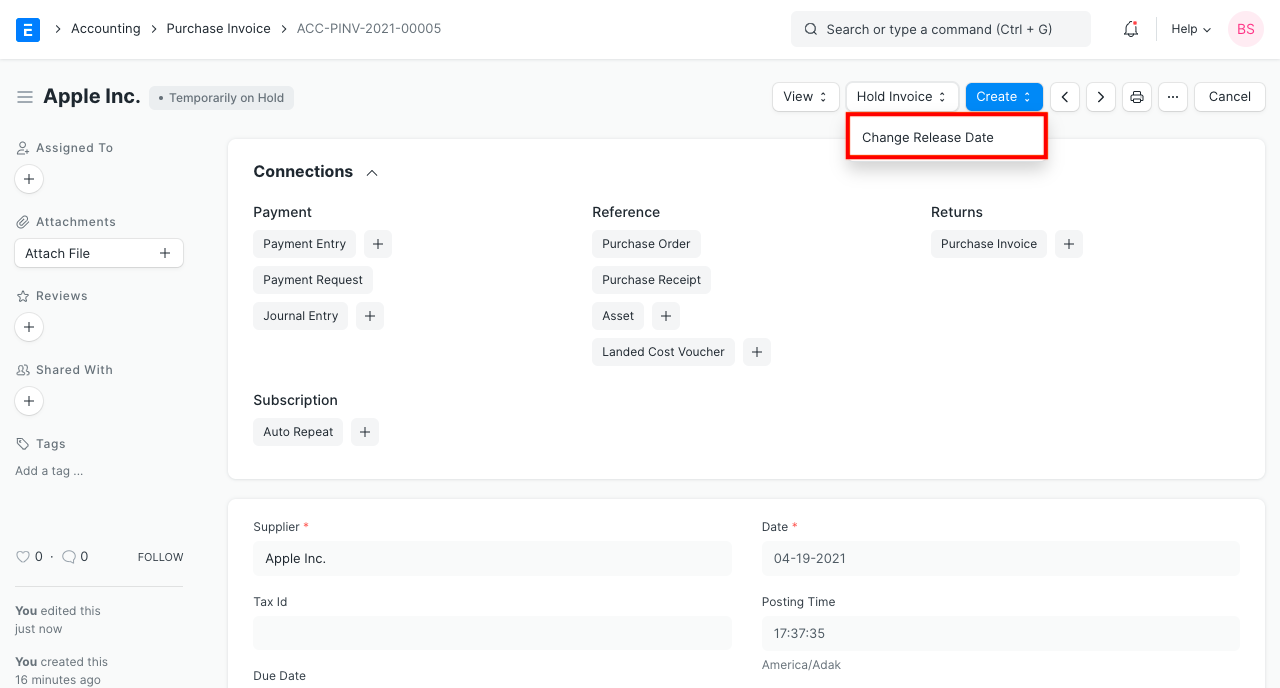
Pilih tanggal rilis baru dan klik "Simpan". Anda juga harus memasukkan komentar di kolom "Alasan Penundaan".
Perhatikan hal-hal berikut ini:
- Semua pembelian yang telah ditunda tidak akan dimasukkan dalam tabel referensi Entri Pembayaran
- Tanggal rilis tidak boleh berada di masa lalu.
- Anda hanya dapat memblokir atau membuka blokir faktur pembelian jika belum dibayar.
- Anda hanya dapat mengubah tanggal rilis jika faktur belum dibayar.
4.6 Akuntansi sementara untuk biaya (hanya untuk Item Non-Stok)
Dalam banyak situasi, layanan diterima dan biaya dikeluarkan tetapi Faktur Pembelian untuk layanan tersebut dilakukan pada bulan berikutnya, sehingga biaya ini tidak mengalir ke laporan keuangan bulanan Anda seperti Laba Rugi karena faktur masih tertunda. Akuntansi Sementara membantu Anda mengatasi masalah ini. Berikut adalah langkah-langkah untuk menyiapkan akuntansi sementara.
- Aktifkan akuntansi sementara di master perusahaan dan tetapkan akun sementara default
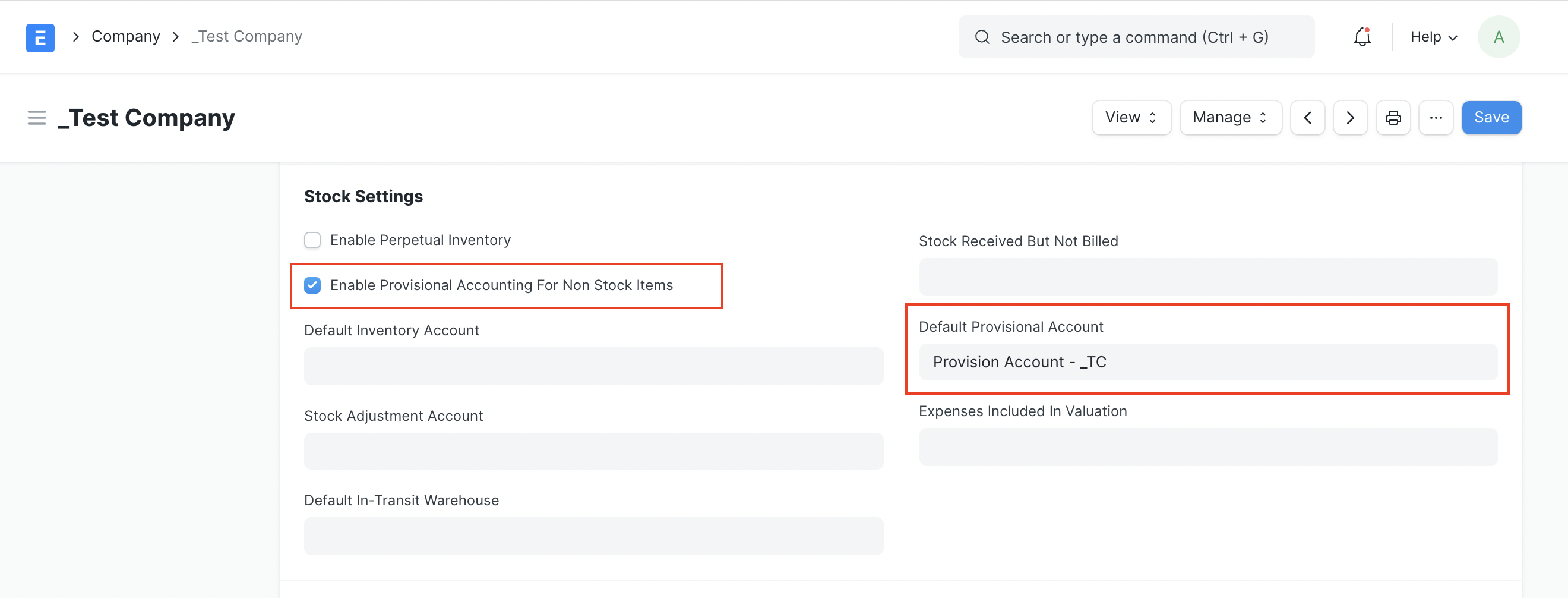
- Buat Tanda Terima Pembelian untuk barang yang tidak ada stoknya
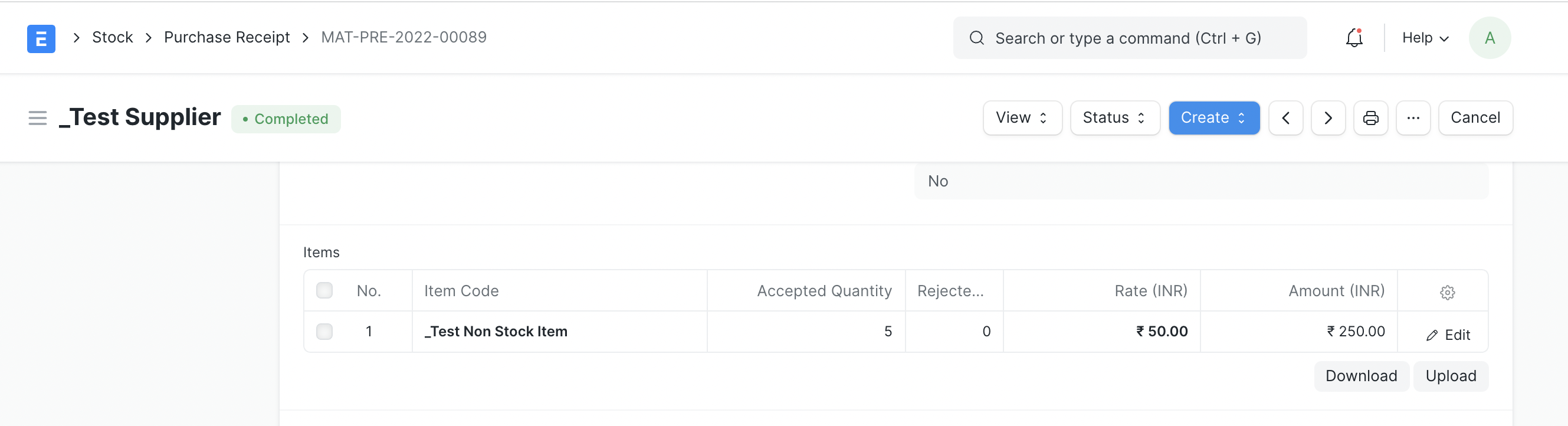
Entri akuntansi terhadap Kwitansi Pembelian akan seperti berikut ini
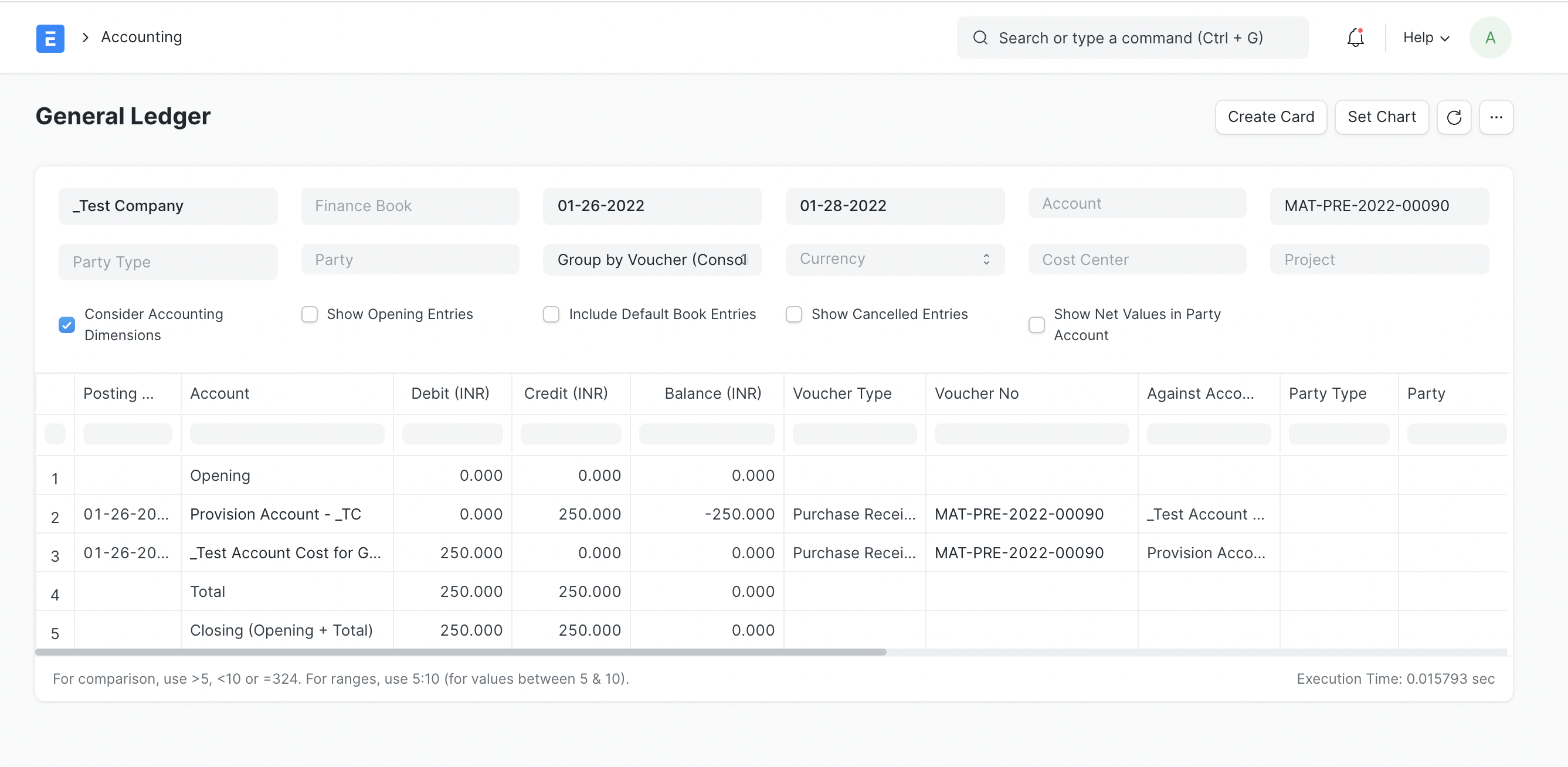
- Buat Faktur Pembelian terhadap Kwitansi Pembelian Entri akuntansi terhadap Faktur Pembelian akan diposting seperti biasa
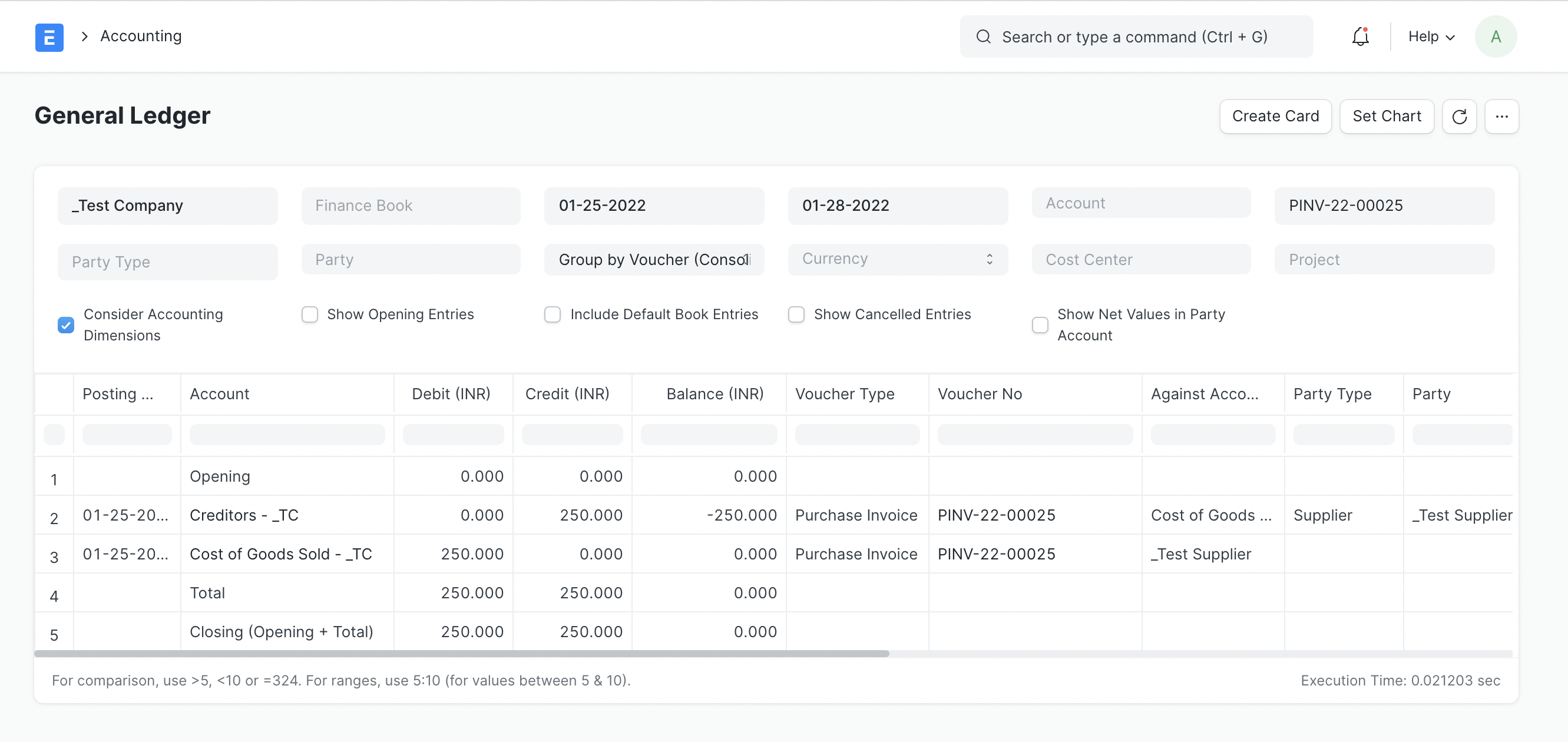
Pada saat memposting faktur pembelian, entri akuntansi terhadap penerimaan pembelian akan dibalik